TTEP.CN > 故障 >
win7系统损坏文件怎么修复方法技巧 win7文件丢失或损坏无法进入
win7系统损坏文件怎么修复方法技巧 win7文件丢失或损坏无法进入系统怎么办 我们在使用电脑的时候,总是会遇到很多的电脑难题。当我们在遇到了win7电脑的系统文件损坏了的时候,那么我们应该怎么办呢?今天就一起来跟随TTEP的小编看看怎么解决的吧。
win7电脑的系统文件损坏了怎么办?
1、首先第一步我们需要做的就是进入到电脑的桌面上,然后在桌面上使用电脑的键盘上的组合快捷键Win+r这样的一个组合同时按下,这个时候我们就成功的打开了电脑中的运行界面了,进入到运行界面以后,接着在里面写入cmd的运行命令,输入完成以后按下电脑键盘上的回车键进行确认,这个时候我们就打开了电脑中的命令提示符的页面了,继续进行下一步的操作。
2、当我们在完成了上面的操作步骤以后,现在已经进入到电脑的命令提示符的页面中了,在这个里面我们需要在里面写入代码SFC/Scannow,然后利用回车键进行确认,接着电脑就会自动的对系统的文件进行检查和修复了,系统文件中也是包含了任务管理器的文件。
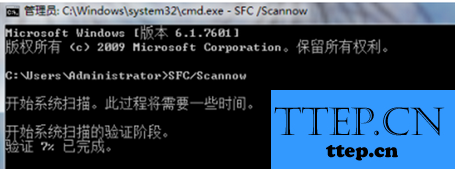
在自动修复结束以后,电脑就会自动的进行重新启动操作,然后电脑就会正常了。这就是全部的操作过程了,是不是很简单呢?
对于我们在遇到了这样的电脑难题的时候,那么我们就可以利用到上面给你们介绍的解决方法进行处理,希望能够对你们有所帮助。
win7电脑的系统文件损坏了怎么办?
1、首先第一步我们需要做的就是进入到电脑的桌面上,然后在桌面上使用电脑的键盘上的组合快捷键Win+r这样的一个组合同时按下,这个时候我们就成功的打开了电脑中的运行界面了,进入到运行界面以后,接着在里面写入cmd的运行命令,输入完成以后按下电脑键盘上的回车键进行确认,这个时候我们就打开了电脑中的命令提示符的页面了,继续进行下一步的操作。
2、当我们在完成了上面的操作步骤以后,现在已经进入到电脑的命令提示符的页面中了,在这个里面我们需要在里面写入代码SFC/Scannow,然后利用回车键进行确认,接着电脑就会自动的对系统的文件进行检查和修复了,系统文件中也是包含了任务管理器的文件。
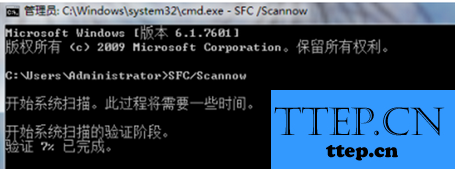
在自动修复结束以后,电脑就会自动的进行重新启动操作,然后电脑就会正常了。这就是全部的操作过程了,是不是很简单呢?
对于我们在遇到了这样的电脑难题的时候,那么我们就可以利用到上面给你们介绍的解决方法进行处理,希望能够对你们有所帮助。
- 上一篇:打印机怎么设置横向打印 word里如何实现横打和竖打
- 下一篇:没有了
- 最近发表
- 赞助商链接
